カンボジアのまさとです。
海外旅行が好きな人や海外出張が多い人にとって、旅のネックになるのが「ネット環境」ではないでしょうか。
今ではSIMフリーの端末が増えているので、訪れた国ごとにSIMカードを買えばいいですが、これって毎回やっているとすごく面倒だし、コストがかかります。
そこで今回僕は、
と探していたところ、めちゃくちゃコスパの良いポケットWi-Fiを見つけたので、すぐさまアマゾンでポチりました。
今回はそんな世界中で使えるポケットWiFiである「POKEFi」の魅力について紹介し、その使い方と初期設定を解説します!
こんな悩みを解決!
- 海外でSIMを買って差し替えるのがめんどい!
- 毎回のレンタルWi-Fiのお金もったいない!
- マイポケットWi-Fiどれにしよう?
POKEFiとは

POKEFiは、日本を含む世界70カ国以上で使えるポケットWi-Fiです。
このPOKEFiのメリットは、
- 月額基本料0円
- 高速データ通信
- SIMの差し替え不要
- 現地に着いたらボタン一つでインターネットにつながる
- データ通信のチャージがめちゃくちゃ安い(5GB=$15で有効期限2年間)
- 最大8台の機器で共有できる
- チャージがゼロになってもオンラインにて追加可能
- 国ごとにWi-Fiをレンタルする必要がない
- 1日のデータ通信の上限がない
というこれまでの海外SIMやポケットWi-Fiの常識をぶっ壊すほどの便利さです。
しかも何より月額基本料が0円で、チャージした分しか料金が発生しないので、使わなければ使わないで放置しておいても費用がかかることはありません。
POKEFiはこんな人におすすめ!
- 海外旅行へよく行く人
- 海外出張の多いビジネスマン
- 日本でよく通信制限にかかる人
- ポケットWi-Fiの購入を検討してる人
他社のWi-Fiと比較
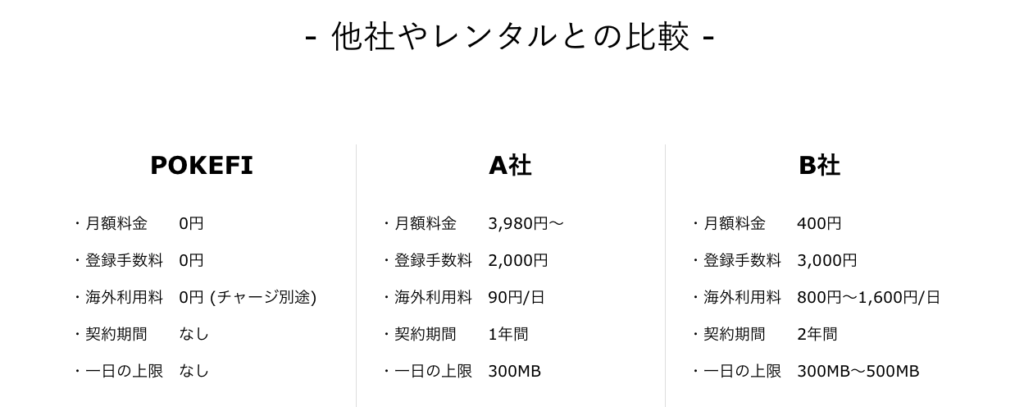 (引用元:POKEFi)
(引用元:POKEFi)
空港でのレンタルWi-Fiの場合
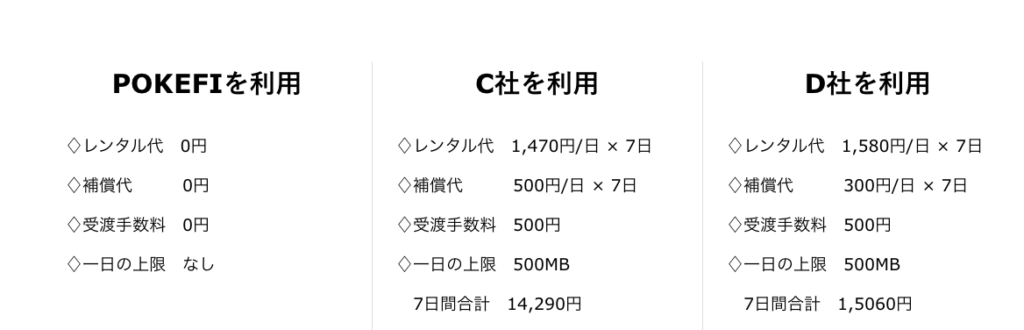 (引用元:POKEFi)
(引用元:POKEFi)
POKEFiの対応している国一覧
POKEFiは以下の国で対応しています。
米国、カナダ、メキシコ、アイルランド、アイスランド、アルバニア、イタリア、英国、エストニア、オーストリア、オランダ、カナリア諸島、ガーンジー諸島、キプロス、ギリシャ、クロアチア、サンマリノ、ジブラルタル、ジャージー諸島、スイス、スウェーデン、スペイン、スロバキア、スロベニア、チェコ共和国、デンマーク、ドイツ、西インド諸島、ノルウェー、バチカン市国、ハンガリー、フィンランド、フェロー諸島、フランス、ブルガリア、ベルギー、ボスニア、ポーランド、ポルトガル、マデイラ、マルタ、マン島、モナコ、ラトビア、リトアニア、リヒテンシュタイン、ルクセンブルク、ルーマニア、ロシア、インド、インドネシア(バリ島除く)、オーストラリア、韓国、カンボジア、シンガポール、スリランカ、タイ、台湾、中国(VPNなし)、日本、ニュージーランド、ネパール、フィリピン、ベトナム、香港、マカオ、マレーシア、ミャンマー、モルディヴ、イスラエル、トルコ、ドバイ
です!すごすぎ!
POKEFiの箱の中身を紹介
それでは早速開封の儀を始めます。

蓋を開けます。

ほぉほぉ。

ついに出てきました!僕のこれからの相棒です!
・
・
・
なんと箱の中身は、
- ポケットWiFi本体
- 充電ケーブル
- 取扱説明書
のみです。
なので、特に開封の儀をすることもなかったので、中身だけ簡単に紹介しておきます。
 (ポケットWiFi本体と充電ケーブル)
(ポケットWiFi本体と充電ケーブル)
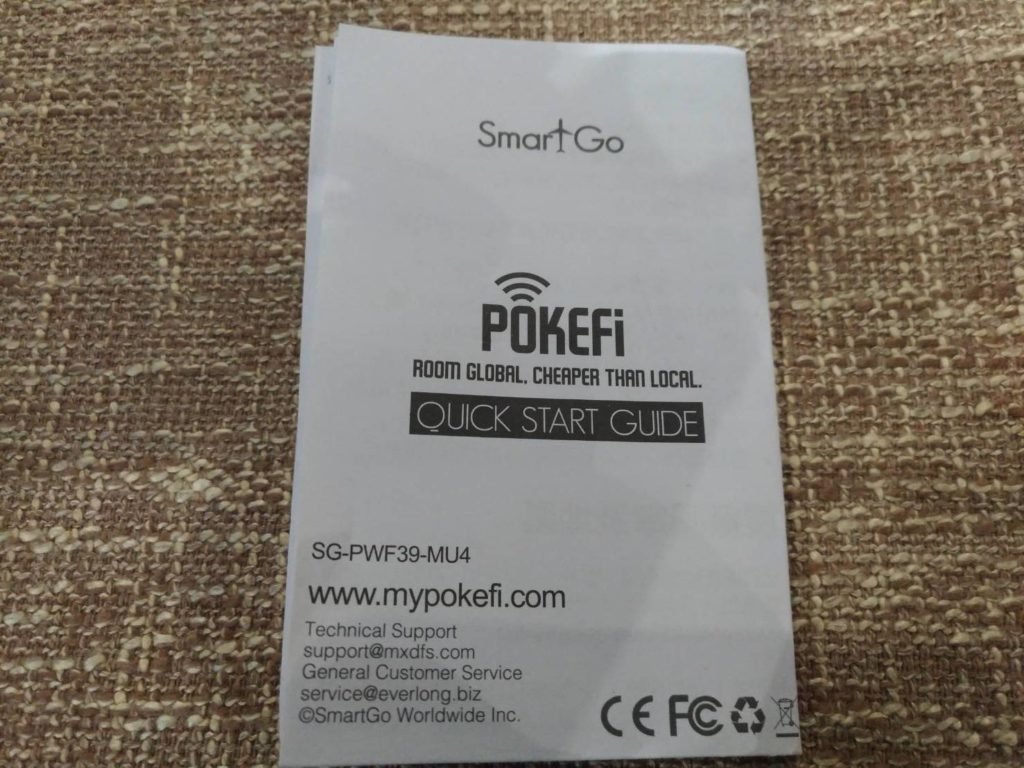 (取扱説明書)
(取扱説明書)
POKEFiの初期設定の手順
POKEFiはすぐにいきなり使い始めることはできないので、初期設定を行わなければいけません。(所要時間2分)
ここからは実際に設定する手順を画像を使いながら説明します。
1.本体の裏のふたを開ける
まずは本体の裏のふたを開けます。
裏のふたを開ける理由は、バッテリーの通電部分にシールが貼ってあるので、このままだと電源が入らないからです。

少しわかりにくいですが、裏側を見ると少しくぼみがあるので、ここに爪をさしてゆっくり開けましょう。
あんまり力強くやると蓋が壊れちゃうので要注意。

蓋が開いたら電池を取り出して、通電部分のシールを剥がしちゃいましょう。
2.バッテリーの電極部分のシールを剥がす

シールを剥がしたらこれで通電可能になったので、電池を元に戻します。

3.電源をつけて接続する

そしたら次はボタンの上のLEDライトが点灯するまでボタンを長押しします。
すると最初は赤く光り始めるので、この間にスマホやパソコンに表示されるSSIDを選択してパスワードを入力して待ちましょう。(SSIDとパスワードは箱の側面に記載)
SSIDとパスワードは箱のこのへん。モザイクのところです。

しばらく待っているとその国との契約ネットワークと接続し、ライトが以下のように赤から緑の点滅に変わります。

緑色になったらすぐに利用が可能になります。初期設定は以上です!
めっちゃ簡単です!!まじですごいぃぃぃ〜
※注意※
POKEFiはネットにつながるまで1,2分かかります。気長に待ちましょう。
海外在住者は持っておいて損はない

僕はこれまで海外旅行やカンボジアチームの国際大会の引率では、SIMカードを行く先の国の空港で買って差し替えていました。
その都度短期SIMを買っていたので、これまで消費したSIMは日本への出張も含めると20枚くらいになります。
しかし、これでもう海外へ出るたびにSIMカードを買って差し替える必要も無くなりました。
もし、
- 海外でSIMを買って差し替えるのがめんどい!
- 毎回のレンタルWi-Fiのお金もったいない!
- マイポケットWi-Fiどれにしよう?
以上のような悩みを持っているのであれば、ぜひPOKEFiがおすすめです!今のところ右に出るものはないと思います!
そうとは言っても、ポケットWi-Fiを買うほどではないからやっぱりレンタルでいいや!という方は、こちらの記事をどうぞ。
Pokefiに関する記事はこちらもよく読まれています。
















